一、Brother通用dcp-7060d驱动安装最新win11打印机介绍
Brother DCP-7060D是一款集打印、复印、扫描功能于一身的黑白激光多功能一体机,采用鼓粉分离设计,打印速度快达20页/分钟,分辨率达到2400×600dpi。该机型以其稳定的性能、低廉的打印成本和紧凑的结构设计,广泛适用于家庭办公、小型企业及教育机构等场景。

二、Brother通用dcp-7060d驱动安装最新win11打印机驱动兼容性
Brother DCP-7060D官方驱动完美支持Windows 11所有版本(32/64位),同时兼容Windows 10、Windows 8.1、Windows 8、Windows 7(32/64位)操作系统。此外还提供macOS驱动程序,支持macOS 12 Monterey、macOS 11 Big Sur、macOS 10.15 Catalina等版本。
三、Brother通用dcp-7060d驱动安装最新win11驱动安装步骤
- 点击下载Brother通用dcp-7060d驱动安装最新win11驱动
- 双击下载的安装包等待安装完成
- 点击电脑医生->打印机驱动
- 确保USB线或网络链接正常
- 驱动安装完成之后重启电脑,打开电脑医生->打印机连接
(由金山毒霸-电脑医生,提供技术支持)
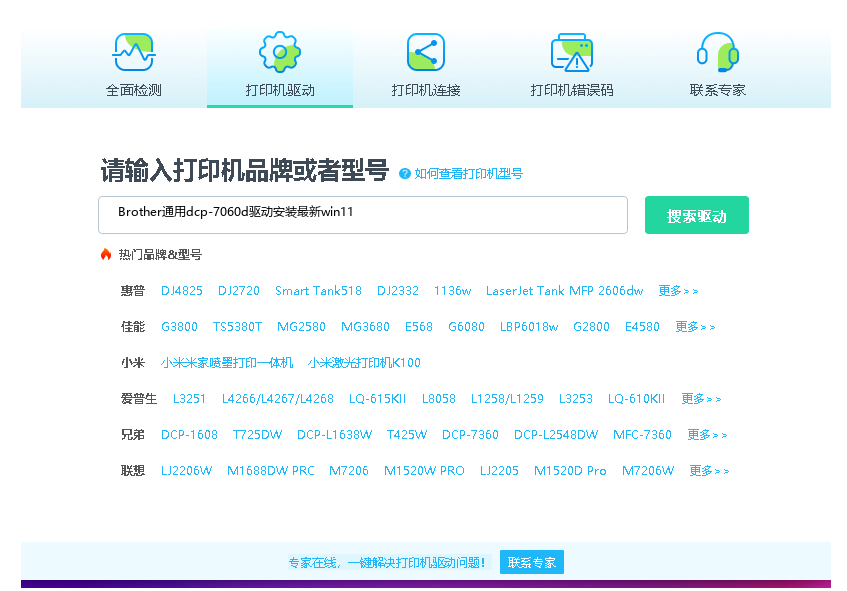

四、Brother通用dcp-7060d驱动安装最新win11打印机其他信息
1、常见驱动错误及解决方法
1. 驱动签名错误:在Win11中遇到此问题时,可临时禁用驱动程序强制签名(高级启动选项中设置)
2. 通信错误:检查USB连接线是否完好,尝试更换USB端口或线缆
3. 打印队列卡住:打开服务界面重启Print Spooler服务,清除待打印文档
4. 驱动程序不兼容:确保从官网下载最新版Win11专用驱动,勿使用旧版系统驱动
2、遇到脱机问题怎么办?
当DCP-7060D显示脱机状态时:
1. 检查物理连接:确保电源线和数据线连接牢固
2. 打印机状态:确认控制面板无错误提示,纸张充足无卡纸
3. 系统设置:进入‘设置-蓝牙和其他设备-打印机和扫描仪’,选择设备点击‘打开队列’,取消勾选‘脱机使用打印机’
4. 重启服务:在服务管理中重启Print Spooler服务
5. 驱动程序:重新安装最新版驱动,或运行Brother官方状态监视器工具
3、如何更新驱动
推荐以下两种方式更新DCP-7060D驱动:
官方手动更新:定期访问Brother官网支持页面,检查是否有新版本驱动发布,下载后直接运行安装程序覆盖旧版驱动
设备管理器更新:右击开始菜单选择设备管理器,展开‘打印队列’类别,右击DCP-7060D选择‘更新驱动程序’,选择自动搜索更新或手动指定下载的驱动文件位置
建议设置Windows更新包含驱动程序更新,但官方驱动通常比系统自动更新的版本更及时和完整
五、总结
Brother DCP-7060D在Windows 11系统下运行稳定,通过官方下载最新驱动并按照正确步骤安装可确保最佳兼容性。建议用户定期检查驱动更新以获得更好性能,遇到问题时优先使用官方提供的状态监视器和故障诊断工具。保持驱动为最新版本不仅能解决已知问题,还能提升打印效率和质量。


 下载
下载








